Nástroj Spirale v programu Inkscape je mocný nástroj, s nímž můžeš vytvářet kreativní a působivé spirály. Ať už chceš prohloubit nudné tvary nebo vytvořit nové inspirativní designy, tento nástroj ti nabízí mnoho možností pro úpravy. V této příručce se naučíš krok za krokem, jak používat nástroj Spirale k vytváření vlastních spirál a jejich úpravě.
Nejdůležitější poznatky
- S nástrojem Spirale můžeš jednoduše vytvářet a upravovat spirály.
- Počet otoček a vzdálenosti mezi liniemi jsou variabilní.
- Je možné měnit spirály jak číselně, tak i přetažením myší.
Krok za krokem
Nejprve si musíš vybrat nástroj Spirale. Klikni v menu nástrojů na ikonu nástroje Spirale. Drž levé tlačítko myši stisknuté a přetáhni po kreslícím plátně pro vytvoření spirály. Můžeš tím také určit, kde má spirála začínat a končit.
Po nakreslení spirály můžeš upravit její vlastnosti. V horním panelu funkcí uvidíš možnosti pro úpravu otoček spirály. Nyní vidíš, že jsou nastavené tři otočky, což je signalizováno „Z3“.
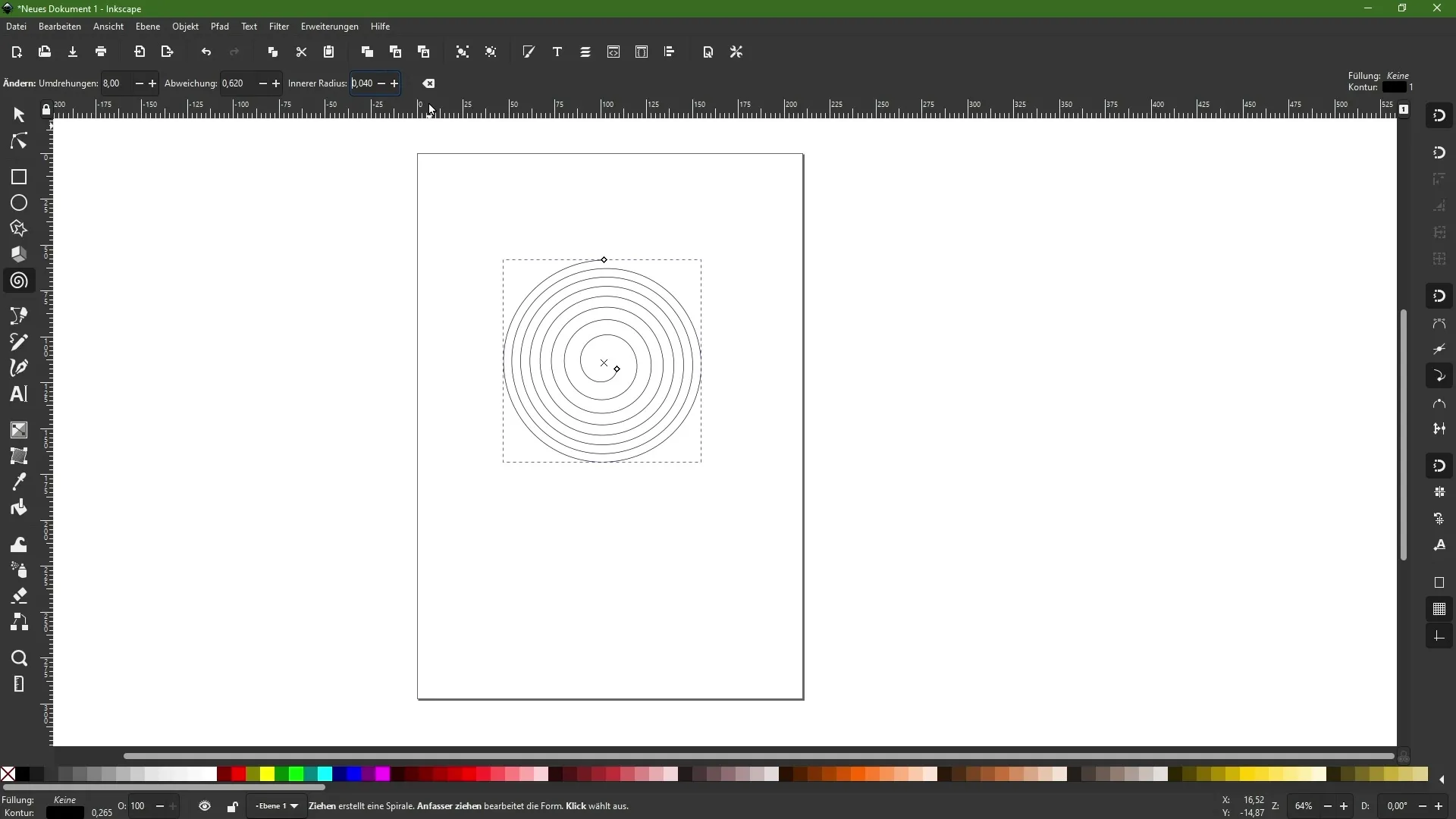
Pro změnu počtu otoček stačí numericky upravit příslušnou hodnotu. Například můžeš otočky zredukovat na dvě nebo zvýšit na osm. To výrazně mění vzhled spirály a nabídne ti různé styly.
Dále máš možnost ovládat odchylku mezi liniemi spirály. Pokud jsou vzdálenosti nyní stejné, můžeš je upravit zvětšením pomocí symbolu plus. Tím se střed zúží a směrem ven se zvětšují.
Pokud invertnete odchylku pomocí symbolu mínus, zjistíš, že vzdálenosti ve středu se zvětšují, zatímco na vnějšku se zmenšují. To ti poskytuje další kreativní svobodu ve tvém designovém procesu.
Kromě toho můžeš také upravit vnitřní poloměr spirály. Tím určíš začátek nebo konec spirály. Můžeš to udělat číselně, ale také klikáním a přetažením myší pro přesné úpravy.
Zároveň hraješ s celkovou strukturou spirály. Můžeš ji otáčet a dále upravovat počet otoček, abys dosáhl jedinečných efektů. Tím se vzhled spirály dynamicky mění a nabízí ti možnost ji libovolně zředit nebo tišit.
Vytváření a úprava tvé spirály bude mnohem snazší, pokud pracuješ se slidery nebo přímými vstupy. Využij flexibilitu nástroje ke zhmotnění svých kreativních nápadů!
Shrnutí
Nástroj Spirale v programu Inkscape nabízí mnoho možností pro úpravy. Naučíš se, jak vytvářet spirály a upravovat jejich vlastnosti pro dosažení požadovaných výsledků. Experimentuj s počtem otoček a vzdálenostmi, aby tvé designy byly individuální.
Často kladené otázky
Jak vytvořit spirálu v Inkscape?Vyber si nástroj Spirale, klikni a přetáhni na kreslící ploše.
Mohu změnit počet otoček spirály?Ano, můžeš upravit počet otoček v horním panelu funkcí.
Co se stane, když změním odchylku?Vzdálenosti mezi liniemi spirály se změní, čímž můžeš dosáhnout různých efektů.
Jak nastavit vnitřní poloměr spirály?Můžeš nastavit vnitřní poloměr pomocí numerických údajů nebo přetažením myší.
Mohu po vytvoření spirály dále upravovat?Ano, můžeš kdykoliv upravit otočky, vzdálenosti a další vlastnosti.


